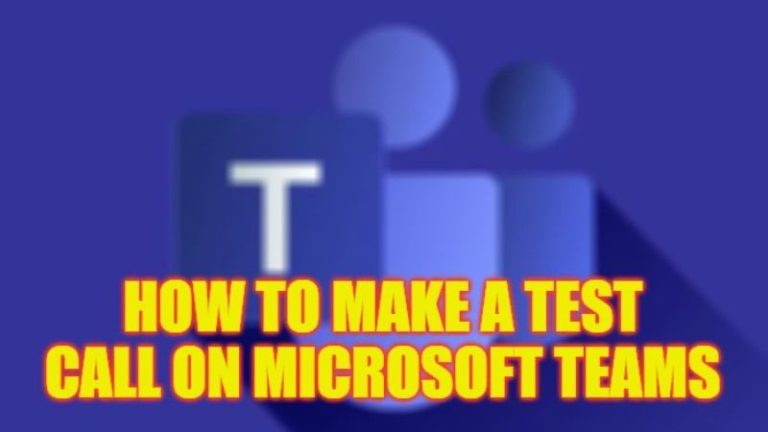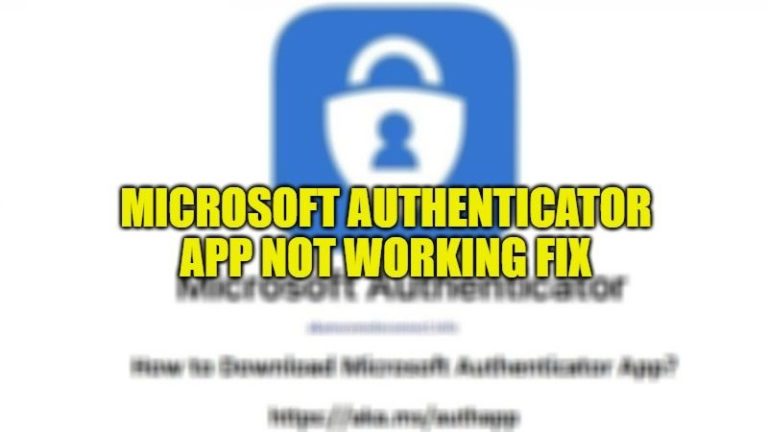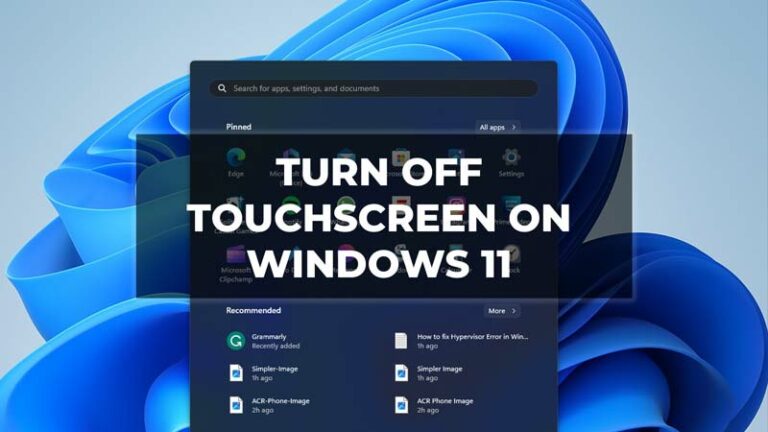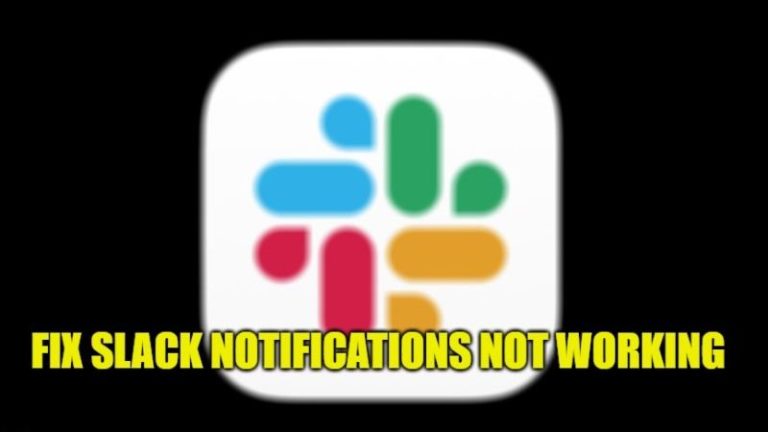Как быстро включить экранный диктор в Windows 11
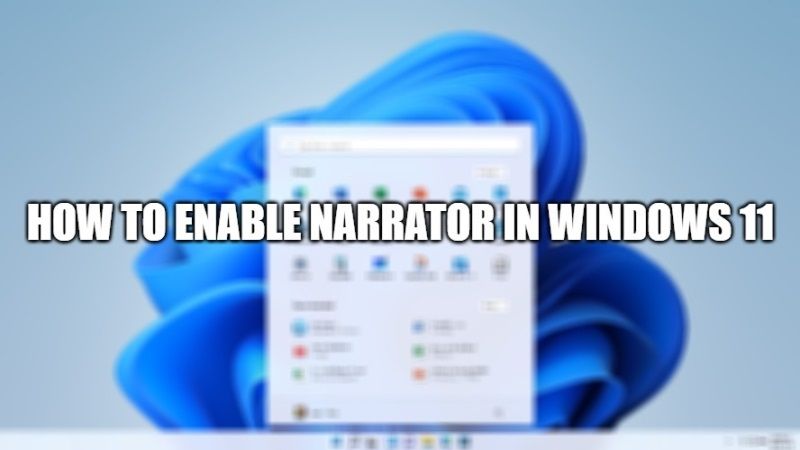
Одной из очень важных функций специальных возможностей является рассказчик, который также присутствует в Windows 11. Для некоторых людей эта функция будет полезна, поскольку система рассказывает обо всем, что мы в ней делаем. Итак, многие задаются вопросом, как активировать экранный диктор в Windows 11. Итак, в этом кратком руководстве вы узнаете, как включить экранного диктора в системе Windows 11.
Как быстро включить экранный диктор в Windows 11
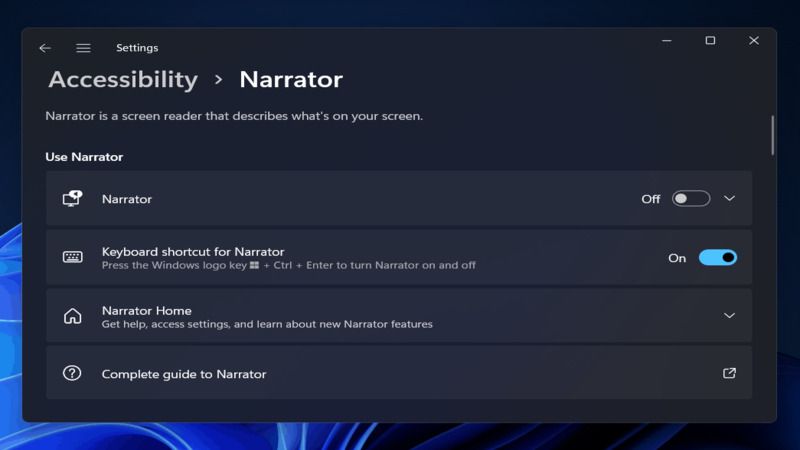
Когда экранный диктор включен в Windows 11, ваш компьютер может читать текст на экране или изменять способ выполнения задач на вашем компьютере. Это очень полезная функция для слабовидящих. Выполните приведенные ниже шаги, чтобы включить или отключить функцию «Диктор», зайдя в приложение «Настройки» и т. д.
- Прежде всего, вам нужно открыть быстрые настройки в Windows 11, одновременно нажав клавиши Windows + A.
- Затем нажмите «Специальные возможности»>, затем активируйте «Экранный диктор».
- Наконец, нажмите OK, и все готово.
- Теперь экранный диктор активен, и система будет рассказывать обо всем, что мы делаем в Windows 11, которую мы используем.
Как включить экранный диктор с помощью классической панели управления в Windows 11
- Прежде всего, вам нужно нажать клавиши Windows + R, чтобы открыть команду «Выполнить».
- Введите команду «Управление» и нажмите Enter, чтобы открыть панель управления.
- Щелкните категорию «Маленькие значки» или «Крупные значки» вверху.
- Теперь нажмите на опцию Ease of Access Center.
- Нажмите на опцию «Начать рассказчик».
- Или же вы также можете нажать на опцию «Использовать компьютер без отображаемой ссылки». Здесь установите флажок «Включить экранный диктор».
- Наконец, нажмите «ОК», а затем сохраните изменения, чтобы включить «Экранный диктор» в вашей системе Windows 11.
Сочетание клавиш для отключения экранного диктора в Windows 11
- Одновременно нажмите клавиши Windows+Ctrl+Enter, чтобы активировать экранный диктор.
- Отключите параметр «Включить экранный диктор», чтобы отключить его.
- Вы также можете одновременно нажать клавиши Windows + Ctrl + N, чтобы открыть экранный диктор в Windows 11 и включить/выключить все, что захотите.
Это все, что вам нужно знать о том, как включить или выключить экранный диктор в Windows 11. Пока вы здесь, ознакомьтесь с другими нашими руководствами о том, как включить аппаратно-ускоренное планирование графического процессора в Windows 11 или как получить студенческую скидку на Macbook Pro. сделки и т.д.